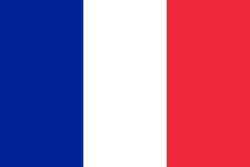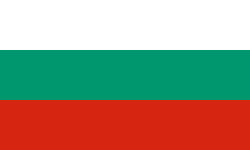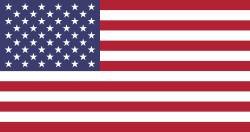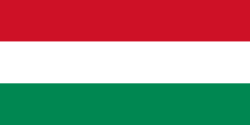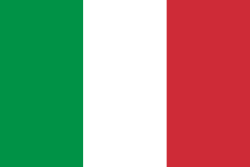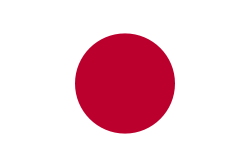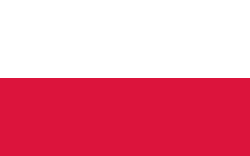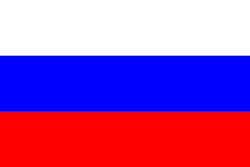Lesimages matricielles sont composées de pixels et perdent de leur clarté lorsqu'elles sont agrandies. Les graphiques vectoriels, en revanche, sont définis par des formes mathématiques et restent nets et clairs quelle que soit leur taille. C'est pourquoi les graphiques vectoriels sont préférés pour les travaux d'impression et de conception.
Si vous ne disposez que de l'un des types de fichiers matriciels tels que JPEG, TIFF, PNG, BMP, etc., vous devrez le convertir en graphique vectoriel avant de pouvoir partager votre fichier pour l'impression UV, le marquage au laser, etc.
Image matricielle

Graphique vectoriel
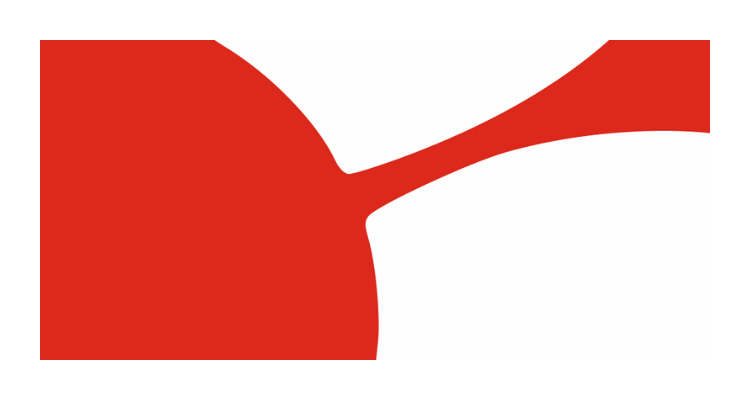
Dans ce guide, nous utiliserons Inkscape pour convertir facilement un fichier matriciel en graphique vectoriel. Inkscape est un logiciel libre et entièrement gratuit.
Pourquoi avons-nous besoin de graphiques vectoriels ?
Les fichiers vectoriels sont définis par des formes géométriques et des coordonnées précises. Cela permet à nos machines d'impression visuelle de traiter l'œuvre d'art avec une grande précision. Les fichiers matriciels, en revanche, sont composés de pixels et, en fonction de leur résolution, perdent en netteté et en clarté lors de l'impression. L'incapacité des fichiers matriciels à créer des lignes de contour précises, quelle que soit la taille, réduit la qualité de l'impression et entraîne une perte de détails. Vous devez donc convertir vos dessins en graphiques vectoriels pour que le processus d'impression produise d'excellents résultats.
Mettons les mains à la pâte
1) Importez votre dessin matriciel
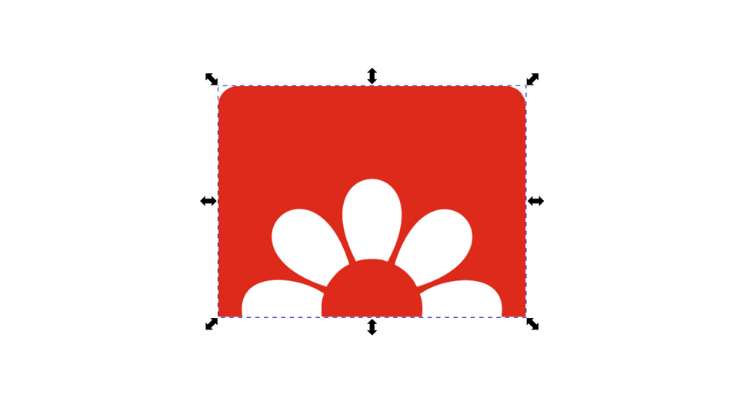
Créez un nouveau document dans Inkscape et importez votre image matricielle.
Si vous cliquez sur votre dessin avec l'outil Nœud, vous verrez qu'aucun nœud n'est sélectionné. Vous constaterez également que la qualité du dessin se détériore lorsque vous effectuez un zoom avant.
Ces problèmes seront résolus lorsque vous effectuerez les étapes suivantes.
2) Vectoriser le bitmap
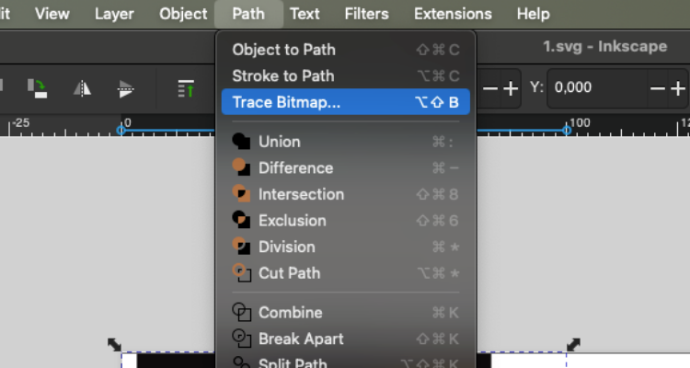
Dans le menu Chemin, cliquez sur le bouton Tracer Bitmap.
En haut de la fenêtre pop-up, vous verrez plusieurs options. Puisque nous travaillons avec un visuel multicolore, nous sélectionnons Multicolore. Si nous travaillions avec une image en noir et blanc, nous sélectionnerions l'option "Single Scan".
Sous Mode de détectionil y a quatre options. Voyons comment elles fonctionnent :
Luminosité: Effectue un tracé en noir et blanc en utilisant les niveaux de luminosité des pixels de l'image.
Couleurs: Trace les changements de couleur dans l'image en fonction de ceux-ci.
Gris: Trace en se basant sur les différences de contraste et de luminosité, en réduisant l'image en niveaux de gris.
Autotrace (plus lent): Cette option effectue des opérations de suivi plus complexes à l'aide d'un algorithme de suivi automatisé, mais peut prendre plus de temps que les autres options.
Comme notre logo est coloré, choisissons les options suivantes Couleurs et procédons à l'opération.
La valeur spécifiée comme balayage est en fait le nombre de couleurs dans le graphique vectoriel à créer. En modifiant cette valeur, vous pouvez obtenir un résultat plus ou moins détaillé. Jouez un peu avec cette valeur pour trouver celle qui vous convient le mieux.
Tapez sur pour Appliquer pour convertir votre dessin matriciel en graphique vectoriel.
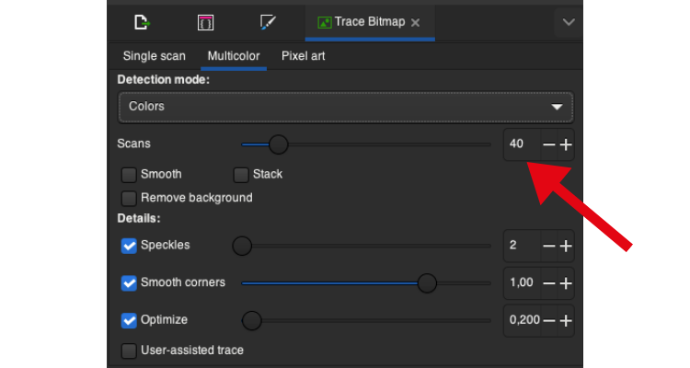
3) Simplifier
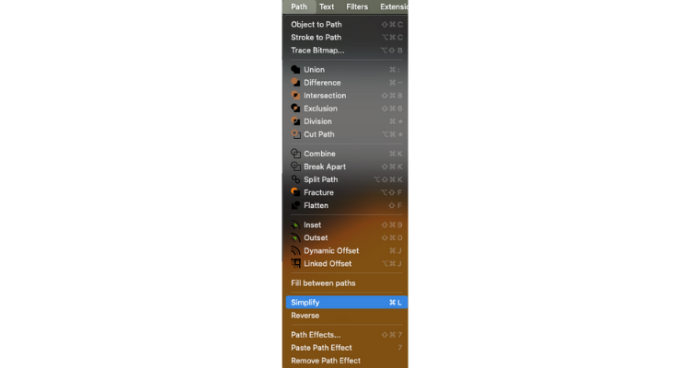
Dans la zone des curseurs, sélectionnez Outil nœud à nouveau.
Si vous pensez que l'image convertie comporte trop de nœuds, Inkscape a une solution pour cela aussi.
Cliquez sur Simplifier dans le menu Chemin.
Vous verrez que le nombre de nœuds diminue.
La prochaine chose que nous allons faire est de changer notre mode d'affichage. Dans le menu Affichage>Mode d'affichage, sélectionnez Contour la vue Contour. Dans cette vue, nous pouvons clairement voir les nœuds qui composent notre dessin.
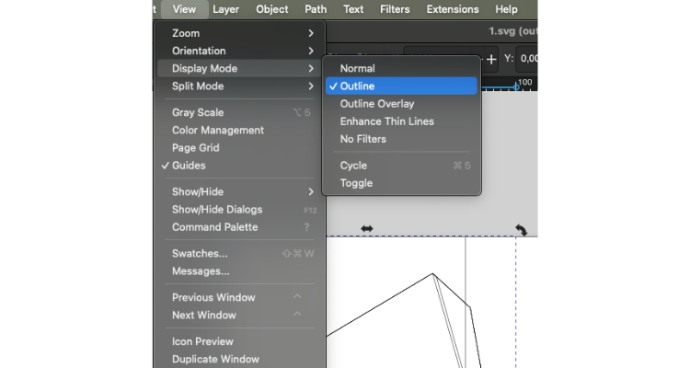
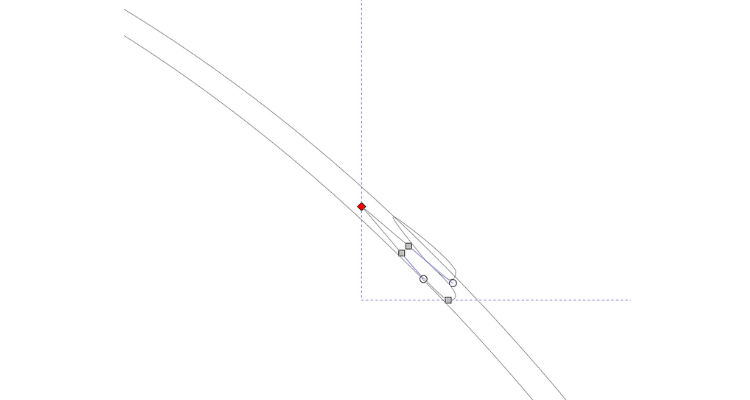
Même si nous avons exécuté la commande Simplifier, des formes inutiles peuvent avoir été créées, comme dans l'image de gauche.
Dans la zone des curseurs, sélectionnez l'outilOutil nœud puis cliquez sur ces nœuds supplémentaires avec votre curseur et sélectionnez-les supprimez.
Après avoir supprimé tous les nœuds supplémentaires, rétablissez la vue normale.
Félicitations. Vous avez réussi à convertir votre image matricielle en un graphique vectoriel.
Vous constaterez que votre graphique vectoriel n'est pas pixellisé lorsque vous vous en approchez.

Liste de contrôle avant le vol
Veillez à vérifier les points suivants avant de nous envoyer votre fichier.
Le format de fichier est l'un des formats acceptés : .pdf, .svg, .ai, .cdr, .afdesign et .eps.
✓ Le dessin est vectoriel.
✓ Toutes les géométries sont fermées.
✓ Tous les textes sont traduits en formes.
✓ La palette de couleurs CMYK est utilisée dans la conception.
✓ Le dessin ou modèle doit être à l'échelle 1:1.